Hoe u iPhone-toezicht verwijdert voor privacy, persoonlijk gebruik en meer
Veel mensen weten niet waarom hun iPhone geblokkeerd of beperkt aanvoelt. Het kan zijn dat je geen apps kunt verwijderen, de telefoon niet kunt resetten of bepaalde instellingen kunt wijzigen. Dit gebeurt vaak wanneer de iPhone onder toezicht staat.
iPhone-toezicht houdt in dat een school, baan of bedrijf het apparaat beheert. Ze gebruiken speciale tools om regels in te stellen, apps te blokkeren of bij te houden wat je doet. Sommige mensen willen... het toezicht van hun iPhones verwijderenMisschien hebben ze een gebruikte iPhone gekocht die het nog heeft. Misschien willen ze meer privacy. Misschien willen ze de telefoon onbeperkt voor zichzelf gebruiken.
In deze gids leggen we uit wat een bewaakte iPhone is, laten we je zien hoe je deze op een andere manier verwijdert en helpen we je controleren of de iPhone echt helemaal weg is.
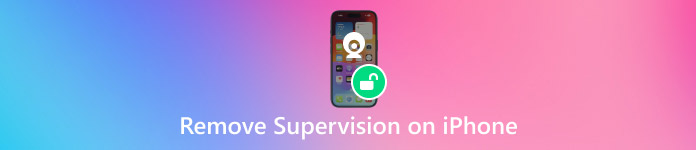
In dit artikel:
Deel 1: Wat betekent "begeleide iPhone"?
Soms worden iPhones zo ingesteld dat ze door iemand anders worden bewaakt of bediend, bijvoorbeeld door je school of bedrijf. Dit wordt 'supervisie' genoemd. Wanneer een iPhone in de supervisiemodus staat, kan de verantwoordelijke persoon bepaalde instellingen beheren en regels op de telefoon instellen. Een iPhone op zichzelf staat niet onder supervisie. Wanneer een baas of IT-medewerker echter speciale software gebruikt, genaamd MDM (Mobile Device Management), kan hij of zij de telefoon onder supervisie zetten. Dit helpt hen om meerdere apparaten eenvoudig te beheren.
Om te weten of uw iPhone onder toezicht staat, kunt u het volgende controleren:
• Voor oude iPhones met iOS 5 of 6, ga naar Instellingen > Algemeen > Profielen en zoek naar een supervisieprofiel.
• Voor iOS 6 of nieuwer heb je speciale MDM-software controleren.
• Voor iOS 7 tot 9.2, ga naar Instellingen > Algemeen > Info en zoek naar een bericht over toezicht.
• Voor iOS 9.2 en nieuwer: controleer het vergrendelscherm op een opmerking over toezicht onderaan.
Deel 2: Toezicht van iPhone verwijderen
Toezicht kan functies blokkeren, je activiteit volgen of voorkomen dat je wijzigingen aanbrengt. Je kunt mogelijk geen apps verwijderen, instellingen resetten of beperkingen uitschakelen.
Je hoeft niet te blijven hangen. Er zijn vier manieren om de supervisie van je iPhone te verwijderen. Deze methoden zijn veilig en je hebt er geen speciale vaardigheden voor nodig. In dit gedeelte leggen we je elke stap uit.
Manier 1: Apparaattoezicht verwijderen in iPhone-instellingen
Dit is de makkelijkste manier om het toezicht te beëindigen. Je hebt geen computer nodig. Je hebt alleen het MDM-wachtwoord nodig. Dit is wat scholen of bedrijven gebruiken om je iPhone te beheren. Zo doe je het:
Open je iPhone. Ga naar Instellingen > Algemeen > Apparaat Beheer.
Druk op MDM-profiel je daar ziet. Tik dan op Beheer verwijderen.
Typ de MDM-wachtwoordVolg de stappen op uw scherm.
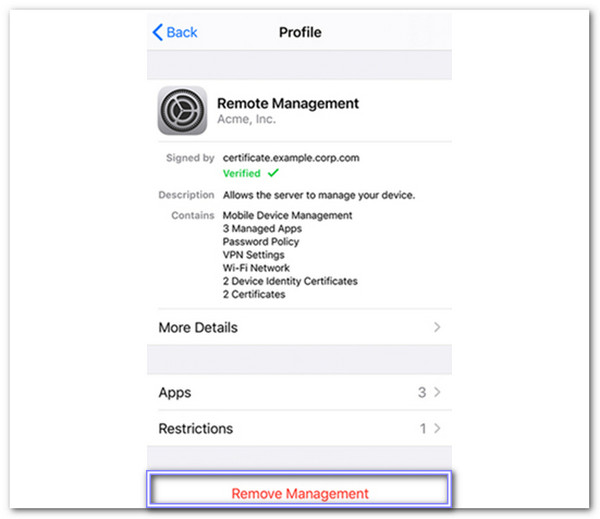
Zodra je klaar bent, wordt de iPhone niet langer bewaakt en krijg je weer volledige controle.
Manier 2: Apparaattoezicht van iPhone verwijderen via iPhone MDM-verwijdering
Als je iPhone de melding "Dit apparaat wordt beheerd" geeft, heeft iemand er regels op ingesteld met MDM, ook wel Mobile Device Management genoemd. Dit kan ervoor zorgen dat je bepaalde apps of functies niet kunt gebruiken. Goed nieuws: je kunt het verwijderen!
Er zijn veel tools die beweren dat ze MDM kunnen verwijderen, maar sommige werken niet goed. Andere hebben een wachtwoord nodig. Daarom imyPass iPassGo is een van de beste tools om te proberen. Hiermee kun je het toezicht op je apparaat verwijderen zonder dat je een toegangscode nodig hebt. Het werkt zelfs als je je schermtoegangscode, Face ID of Touch ID bent vergeten.
Laten we nu leren hoe u het toezicht op uw iPhone kunt verwijderen met behulp van deze veilige en eenvoudige tool:
Ga naar de officiële website van imyPass iPassGo om het programma te downloaden en te installeren op uw Windows- of Mac-computer.
Na de installatie start u het programma. Klik op het hoofdscherm op MDM verwijderen om het proces te starten. Het is een modus die is ontworpen om het toezicht op het apparaat uit te schakelen.
Gebruik een USB-kabel om je iPhone aan te sluiten. Controleer of de kabel goed werkt. Als je telefoon om toestemming vraagt, tik je op Vertrouwen en voer uw toegangscode in.
Klik nu op de Begin Knop. De tool begint met het verwijderen van het MDM-profiel van je iPhone. Wacht een paar minuten. Haal de stekker van je telefoon er in deze tijd niet uit.
Wanneer het programma klaar is, verschijnt de melding MDM is verwijderd. Klik gewoon Oké Om af te ronden. Je iPhone zou geen toezicht meer moeten weergeven en niet langer beheerd moeten worden. Dat is alles! Je iPhone is nu vrij van apparaattoezicht. Je kunt hem weer gebruiken als een normale iPhone, zonder beperkingen.
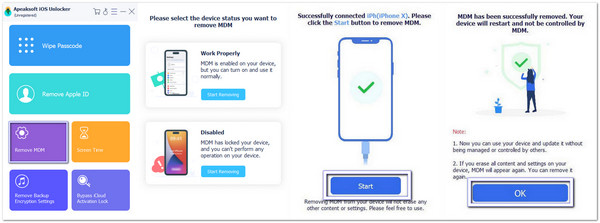
imyPass iPassGo kan ook Apple ID ontgrendelen, Schermtijd uitschakelen, en repareer een defecte iPhone. Het werkt met bijna alle iPhones, iPads en iPods, zelfs die met de nieuwste iOS 18. Slechts een paar simpele klikken en je bent klaar!
Methode 3: Toezicht verwijderen met Apple Configurator 2 op Mac
Een MDM-verwijdertool kan je helpen om iPhone-toezicht snel en zonder gegevensverlies te verwijderen. Apple Configurator 2 is zo'n tool. Deze is gratis, maar werkt alleen op Mac-computers. Hiermee kun je de melding 'Deze iPhone wordt beheerd door een andere computer' eenvoudig oplossen.
Open Apple Configurator 2 op je Mac en sluit je iPhone aan.
Selecteer je iPhone in de app.
Klik Acties in het bovenste menu en kies Geavanceerd.
Klik Wis alle inhoud en instellingen.
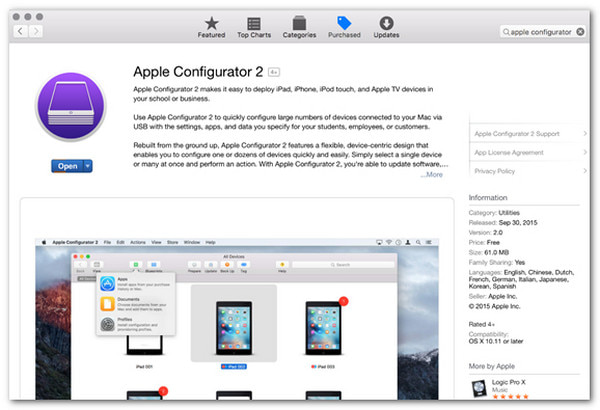
Hierna kunt u uw iPhone instellen als een nieuw apparaat, dat niet langer onder toezicht staat.
Methode 4: Apparaattoezicht op iPhone verwijderen door jailbreak
Als je het wachtwoord niet hebt om het toezicht te verwijderen, kan het jailbreaken van je iPhone helpen. Jailbreaken betekent dat je je iPhone aanpast zodat je er meer controle over hebt. Het kan het toezichtprofiel verwijderen. Maar wees voorzichtig: jailbreaken wist alle inhoud en instellingen van je iPhone. Maak een back-up van je gegevens voordat je dit probeert.
Ga naar de officiële Checkra1n-website. Download en installeer het programma op uw computer.
Open Checkra1n en verbind uw iPhone met de computer via een USB-kabel.
Geef de software toegang tot uw iPhone door SSH toe te staan.
Gebruik het commando cd ../../ om naar de hoofdmap van je iPhone te gaan. Typ vervolgens cd /private/var/containers/Gedeeld/SysteemGroep/ om de MDM-profielbestanden te vinden.
Start je iPhone opnieuw op. Zodra hij aangaat, begin je opnieuw met de configuratie. Je iPhone staat nu niet meer onder toezicht.
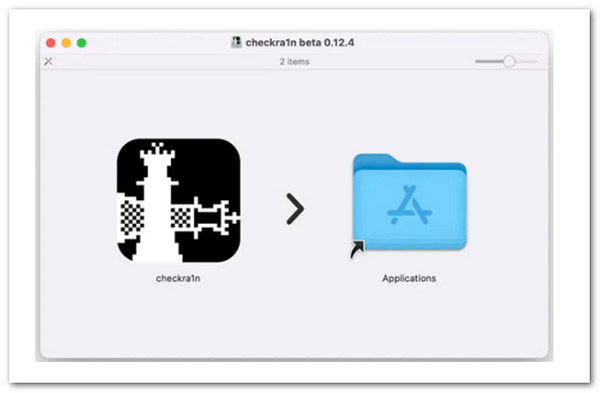
Deel 3: Waarom kan ik toezicht niet verwijderen?
Het verwijderen van de supervisiemodus van de iPhone verloopt niet altijd zoals gepland. Zelfs als je de stappen correct volgt, kan er iets zijn dat de modus blokkeert. Dit kan verschillende oorzaken hebben. Soms is het een onjuist wachtwoord. Soms is er een probleem met de software van de telefoon. In andere gevallen heeft de persoon die de supervisie heeft ingesteld, ervoor gezorgd dat je hem niet kunt uitschakelen. Loop je tegen problemen aan, vraag dan advies aan de IT-medewerker of de school die de supervisie heeft toegevoegd.
Deel 4: Controleren of het toezicht volledig is verwijderd
Zodra je het toezicht probeert te verwijderen, is het belangrijk om ervoor te zorgen dat het daadwerkelijk verwijderd is. Je wilt niet denken dat het verwijderd is terwijl het nog actief is. Er zijn een paar eenvoudige manieren om dit te controleren. Je kunt naar je vergrendelscherm kijken of de instellingen controleren. Het toezicht is verwijderd als alles er normaal uitziet en er geen controleprofielen aanwezig zijn.
Conclusie
Aan het leren hoe u begeleide en beheerde iPhones verwijdert Geeft je meer vrijheid om het apparaat op jouw manier te gebruiken. Je hebt geleerd dat toezicht betekent dat een bedrijf of school de controle over de telefoon heeft. Het beperkt je mogelijkheden. Maar er zijn manieren om dit te verwijderen.
Een hulpmiddel dat veel kan helpen is imyPass iPassGoHet verwijdert veilig supervisie en andere blokkeringen van je iPhone. Het werkt op veel iPhone-modellen en iOS-versies. Het is gebruiksvriendelijk en helpt je je telefoon zonder stress te ontgrendelen.
Hete oplossingen
-
Ontgrendel iOS
- Herziening van de gratis iCloud-ontgrendelservices
- Omzeil iCloud-activering met IMEI
- Verwijder Mosyle MDM van iPhone en iPad
- Verwijder support.apple.com/iphone/passcode
- Herziening van Checkra1n iCloud Bypass
- Omzeil de toegangscode van het iPhone-vergrendelscherm
- Hoe iPhone te jailbreaken
- Ontgrendel de iPhone zonder computer
- Omzeil iPhone vergrendeld voor eigenaar
- Fabrieksreset iPhone zonder Apple ID-wachtwoord
-
iOS-tips
-
Ontgrendel Android
- Hoe u kunt weten of uw telefoon ontgrendeld is
- Ontgrendel het Samsung-telefoonscherm zonder wachtwoord
- Ontgrendel patroonvergrendeling op Android-apparaat
- Herziening van directe ontgrendelingen
- Hoe OnePlus-telefoon te ontgrendelen
- Ontgrendel OEM en repareer OEM-ontgrendeling grijs weergegeven
- Hoe een Sprint-telefoon te ontgrendelen
-
Windows-wachtwoord

